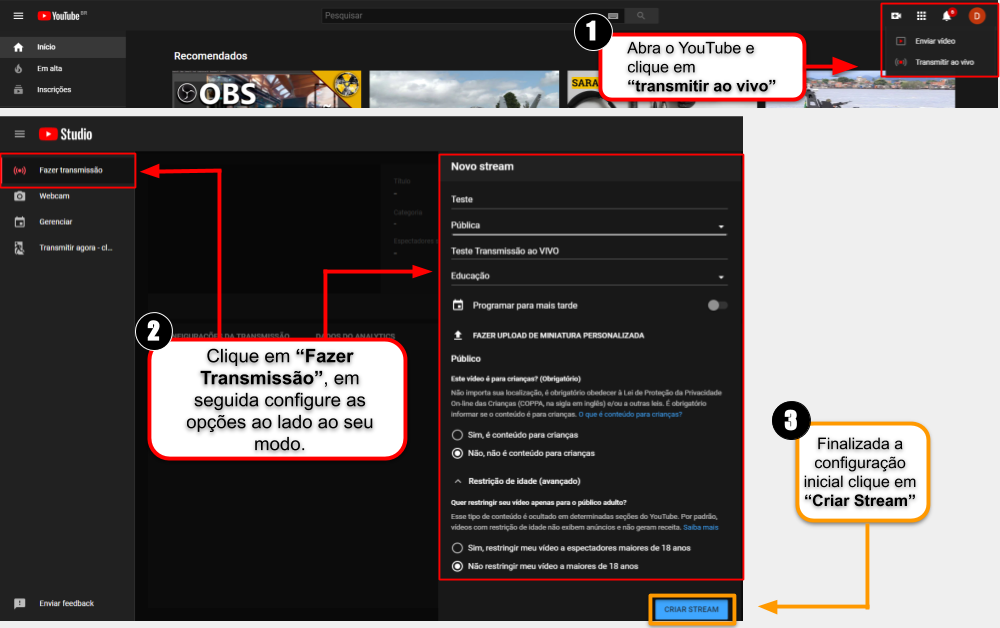Transmitir Google Meet para o YouTube: mudanças entre as edições
| Linha 16: | Linha 16: | ||
<p>3. Após feita sua configuração clique em <b>"Criar Stream"</b> para que você possa iniciar sua transmissão.</p> | <p>3. Após feita sua configuração clique em <b>"Criar Stream"</b> para que você possa iniciar sua transmissão.</p> | ||
</div> | </div> | ||
<table border='0' style="width:100%;"> | |||
<tr> | |||
<td valign="top" align='center'> | |||
<b>Figura 1:</b> Acessando a página do YouTube. | |||
</td> | |||
</tr> | |||
<tr> | |||
<td valign="top" align='center'> | |||
[[Arquivo:vivo-1.png|1000px]] | |||
</td> | |||
</tr> | |||
</table> | |||
Edição das 12h31min de 10 de novembro de 2020
Considerações Iniciais
Esse tutorial orienta a como transmitir a tela do Google Meet no youtube utilizando a ferramenta OBS Studio.
Caso você não tenha o OBS instalado clique aqui. (Instalando OBS.)
Transmitindo ao Vivo no Youtube utilizando o OBS
Acessando a página do YouTube
Observação: Se é a primeira vez que vai utilizar a transmissão ao vivo o Youtube levará 24 horas para disponibilizar esta função, portanto, aguarde a sua liberação.
1. Acesse a página do "YouTube" clique no símbolo de "+" e em seguida "Transmitir ao vivo".
2. Logo após clique em "Fazer transmissão" e configure ao lado como sua preferência.
3. Após feita sua configuração clique em "Criar Stream" para que você possa iniciar sua transmissão.
|
Figura 1: Acessando a página do YouTube. |